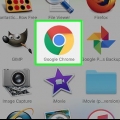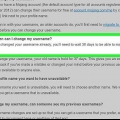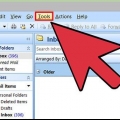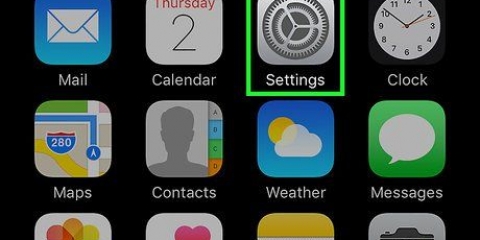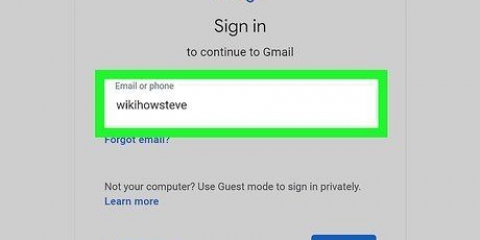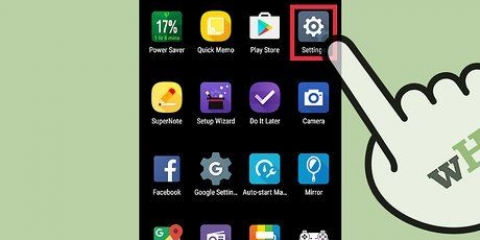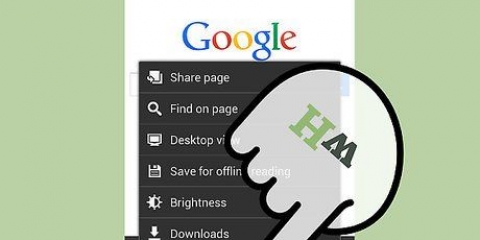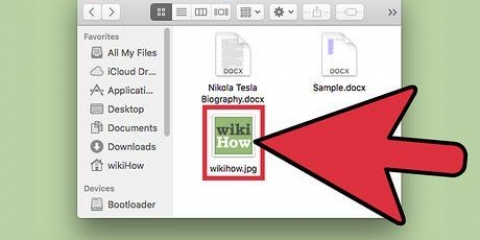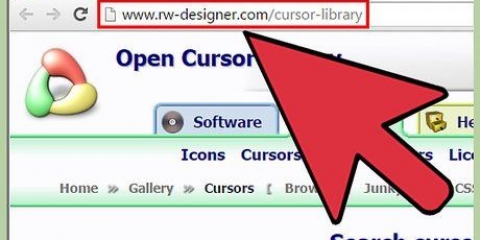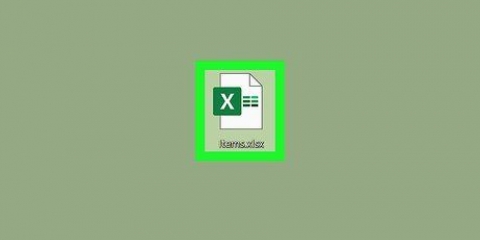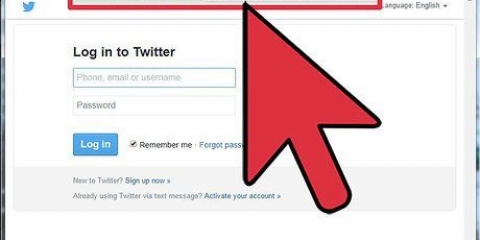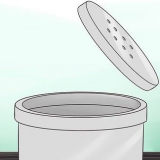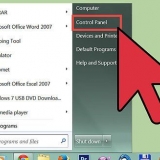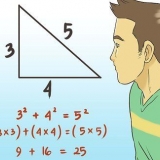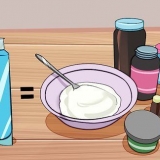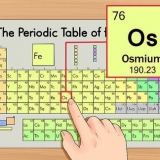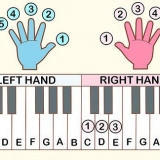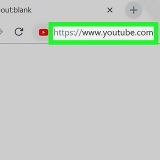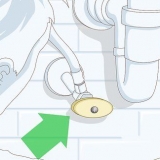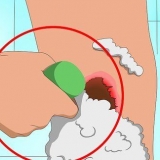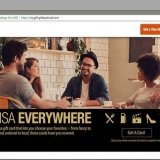Probeer altyd om met `n sterk wagwoord vorendag te kom wat moeilik of onmoontlik is om te raai. Dit moet nooit enige persoonlike inligting bevat nie. Maak `n kombinasie van kleinletters en hoofletters, syfers en simbole as "!", "$" en "#". `n Sterk wagwoord bestaan uit ten minste 8 karakters.


Verander jou wifi-wagwoord
Inhoud
Wifi is natuurlik `n wonderlike uitvinding, maar dit hou risiko`s in. Op `n swak beveiligde netwerk kan ander jou persoonlike inligting sien en selfs steel. Dit is noodsaaklik dat jy jou router se wagwoord goed versteek hou en dat jy dit van tyd tot tyd verander. Dit verhoed ook dat jou bure jou netwerk gebruik! Lees hierdie artikel om te leer hoe om jou Wi-Fi-wagwoord te verander.
Trappe

1. Maak jou router se konfigurasiebladsy oop. Jy kan toegang tot jou router se konfigurasiebladsy gebruik deur `n webblaaier op `n rekenaar wat aan die netwerk gekoppel is. As jy nie via WiFi kan koppel nie, byvoorbeeld omdat jy nie die wagwoord kan onthou nie, kan jy `n Ethernet-kabel gebruik om jou rekenaar aan jou router te koppel.
- Die verstekadresse van routers is 192.168.1.1, 192.168.0.1 of 10.0.1.1 (appel). Voer die adres in die adresbalk van jou blaaier in.
- As jy nie op hierdie manier toegang tot die konfigurasiebladsy kan kry nie, kan jy die routeradres opsoek deur `n opdragpromptvenster te gebruik. Druk ⊞ wen+R en tik cmd. Tik in die venster wat verskyn ipconfig en druk ↵ Tik in. Soek die aktiewe verbinding in die lys en soek die adres by Verstekpoort. Dit is gewoonlik die adres van jou router.
- As dit nie werk nie, kan jy jou router terugstel deur die reset-knoppie op die router vir 30 sekondes te druk en in te hou, dan sal jy die router na fabrieksinstellings terugstel. Soek dan die verstek IP-adres vir hierdie tipe router en voer dit in die adresbalk van die blaaier in.
- Sommige routers kom met konfigurasie sagteware. As jy hierdie sagteware voorheen op jou rekenaar geïnstalleer het, kan jy hierdie sagteware in plaas van die blaaier gebruik.

2. Voer die router se gebruikersnaam en wagwoord in. Jy moet by elke router aanmeld voordat jy toegang tot die konfigurasiebladsy kan kry. As jy dit nooit self verander het nie, is die gebruikersnaam waarskynlik "admin" en die wagwoord "admin" of "wagwoord". Dit verskil volgens model, so soek eers aanlyn of in die gebruikershandleiding vir die gebruikersnaam en wagwoord wat deur die vervaardiger gestel is.
As jy ooit jou aanmeldbesonderhede verander het en dit vergeet het, sal jy die router moet terugstel. Druk die terugstelknoppie van die router vir 30 sekondes, dan sal jy die router na fabrieksinstellings terugstel. Jy moet dit ook doen as jy `n tweedehandse router het en jy nie die aanmeldbesonderhede ken nie.

3. Gaan nou na die `Draadloos`-afdeling. Aan die bokant van die bladsy of in `n sybalk sal jy `n afdeling genaamd `Draadloos` of `Wi-Fi` vind. Klik op hierdie oortjie-kieslys.
As daar veelvuldige submenu`s in hierdie afdeling is, soek die `Wireless Security`-subkieslys.

4. Verander die wagwoord. Soek die venster met die titel "wagwoord", "wagwoordfrase" of "Gedeelde sleutel". Nou kan jy `n nuwe wagwoord intik. Dikwels sal jy die wagwoord weer moet tik ter bevestiging.

5. Kontroleer die tipe sekuriteit. Daar is drie algemene tipes draadlose enkripsie: WEP, WPA en WPA2. Kies WPA2 vir die veiligste enkripsie. As ouer toestelle nie meer aan die netwerk kan koppel nie, kan jy WPA kies. Ons raai ten sterkste af om WEP-enkripsie te kies, `n WEP-wagwoord kan binne 30 minute gekraak word.

6. Verander die netwerknaam. Terwyl jy besig is, moet jy die netwerknaam dadelik verander. Hierdie naam mag nooit persoonlike inligting soos jou eie naam bevat nie, want die naam sal binnekort vir almal sigbaar wees. Die verandering van die naam gee beter sekuriteit, want oor die algemeen is dit makliker om by `n netwerk in te kap met `n onveranderde (vervaardiger stel) naam.

7. Stoor die instellings. Wanneer jy klaar is met die invoer van die nuwe wagwoord, klik "Doen aansoek" of "Stoor". Die ligging van hierdie knoppie verskil volgens router, maar gewoonlik sal jy die knoppie onderaan of bo-aan die venster vind. Nadat die knoppie geklik is, sal die router `n oomblik neem om die nuut gestelde inligting te verwerk, alle toestelle wat tans gekoppel is, sal dan die verbinding verloor.
Hierna kan jy weer aan die netwerk koppel, gebruik jou nuwe wagwoord.
Wenke
- Moenie jou regte naam as die naam vir jou netwerk kies nie. Jou bure of mense op straat kan die naam sien, dit is beter uit `n sekuriteitsoogpunt as mense nie weet dat die netwerk joune is nie.
Waarskuwings
- Kies `n veilige en sterk wagwoord. Moenie wagwoorde soos "wagwoord", "sleutel", "12345" of name en geboortedatums wat maklik is om te raai.
Artikels oor die onderwerp "Verander jou wifi-wagwoord"
Оцените, пожалуйста статью
Soortgelyk
Gewilde